Σίγουρα σε περισσότερες από μία περιπτώσεις αισθανθήκατε ακόμη και συγκλονισμένοι από τον μεγάλο αριθμό μηνυμάτων ηλεκτρονικού ταχυδρομείου που λάβατε και, ιδίως, από τις ειδοποιήσεις τους, αλλά υπάρχει μια απλή και, πάνω απ 'όλα, πρακτική λύση για λαμβάνετε μόνο τις ειδοποιήσεις αλληλογραφίας που είναι σημαντικές για εσάςκαι σήμερα σας λέμε πώς να το κάνετε.
Λάβετε μόνο σημαντικές ειδοποιήσεις
Πιθανότατα θα σου συμβεί σαν εμένα. Έχω πολλούς λογαριασμούς email και μεταξύ ανεπιθύμητων μηνυμάτων, ειδοποιήσεων, συνδρομών και πραγματικά σημαντικών μηνυμάτων, ο αριθμός των email υπολογίζεται από δεκάδες κάθε μέρα, αλλά δεν χρειάζεται να λαμβάνω κοινοποιήσεις απ 'όλα, θέλω μόνο τα σημαντικά, έτσι ώστε να μην κοιτάζω όλη την ώρα το iPhone για τίποτα. Αυτό είναι πολύ εύκολο και για αυτό θα χρησιμοποιήσουμε το Λίστα VIP, ενεργοποιώντας το κοινοποιήσεις μόνο για email που λαμβάνουμε από επαφές που περιλαμβάνονται στην εν λόγω λίστα.
Επομένως, το πρώτο βήμα θα είναι προσθέστε τις σημαντικές επαφές μας στη λίστα VIPΓια παράδειγμα, οικογένεια, φίλοι και μηνύματα εργασίας. Για να το κάνουμε αυτό, θα ξεκινήσουμε ανοίγοντας την εφαρμογή Ταχυδρομείο και στη συνέχεια κάντε κλικ στο "Γραμματοκιβώτια" πάνω αριστερά και, στη νέα οθόνη που εμφανίζεται, θα δείτε τη λίστα "VIP".
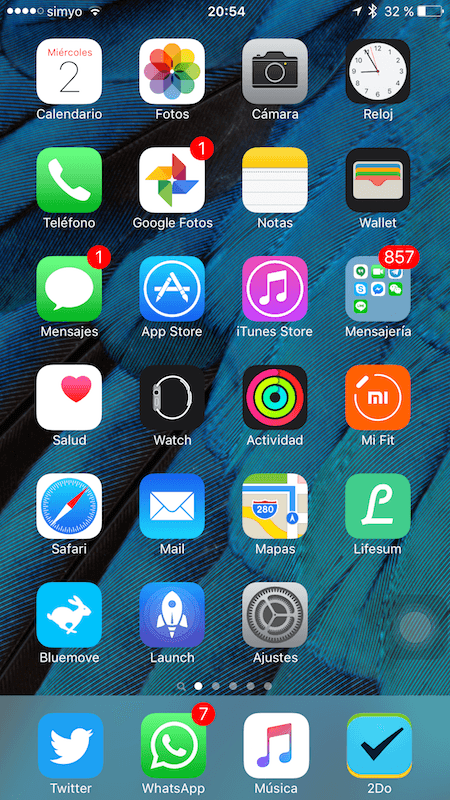
Τώρα κάντε κλικ στο εικονίδιο πληροφοριών που θα δείτε στα δεξιά της λέξης VIP και που ταυτίζεται με ένα «i» μέσα σε έναν κύκλο.
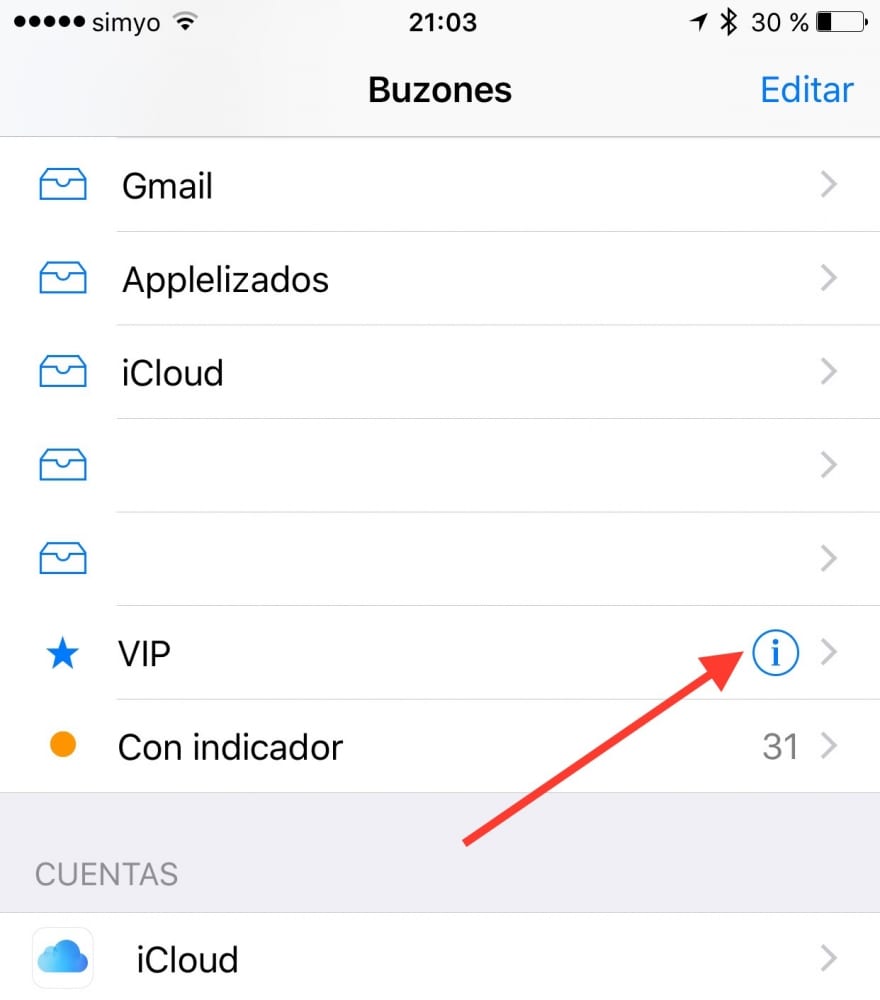
Το νέο παράθυρο που θα ανοίξει περιλαμβάνει το δικό σας Λίστα επαφών VIP. Εάν δεν έχετε ακόμη, κάντε κλικ στο "Προσθήκη VIP". Εάν έχετε ήδη επαφές VIP αλλά θέλετε να τροποποιήσετε τη λίστα προσθέτοντας ή διαγράφοντας, κάντε κλικ στο "Επεξεργασία" επάνω αριστερά.
Για να αφαιρέσετε μια επαφή από τη λίστα VIP σας, πατήστε το κόκκινο εικονίδιο που θα δείτε στα αριστερά της επαφής.
Για να προσθέσετε μια επαφή VIP, κάντε κλικ στο "Προσθήκη VIP ...". Όταν το κάνετε αυτό, η λίστα επαφών του iPhone και απλώς επιλέξτε αυτήν που θέλετε να προσθέσετε και επαναλάβετε τη διαδικασία για κάθε νέα επαφή που θέλετε να προσθέσετε.
Μόλις ρυθμίσετε τη λίστα VIP σας, ήρθε η ώρα να προσαρμογή ειδοποιήσεων αλληλογραφίας. Για να γίνει αυτό:
- Ακολουθήστε τη διαδρομή Ρυθμίσεις → Ειδοποιήσεις → Mail
- Κάντε κλικ σε έναν από τους λογαριασμούς αλληλογραφίας σας
- Απενεργοποιήστε όλες τις ειδοποιήσεις για αυτόν τον λογαριασμό (Προβολή στο Κέντρο ειδοποιήσεων, Ήχοι, Προβολή στην οθόνη κλειδώματος, Εμφάνιση προεπισκοπήσεων και στην ενότητα Στυλ ειδοποιήσεων, επιλέξτε "Καμία")
- Επαναλάβετε τα βήματα 2 και 3 για καθέναν από τους λογαριασμούς που έχετε διαμορφώσει στο Mail
- Κάντε κλικ στο "VIP" και διαμορφώστε τον τρόπο με τον οποίο θέλετε να λαμβάνετε ειδοποιήσεις.
Από τώρα και στο εξής θα λαμβάνετε μόνο σημαντικές ειδοποιήσεις αλληλογραφίας, δηλαδή, αυτά τα μηνύματα ηλεκτρονικού ταχυδρομείου που αποστέλλονται από τις επαφές που έχετε συμπεριλάβει στη λίστα VIP σας. Για να ελέγξετε όλα τα μηνύματά σας, κάντε συνήθως, εισάγετε Mail.
ΣΗΜΕΙΩΣΗ: αυτό το σεμινάριο δημιουργήθηκε στις iOS 9 οπότε ίσως, ακολουθώντας το με οποιαδήποτε προηγούμενη έκδοση του iOS, μπορείτε να βρείτε κάποια διαφορά.
Σας υπενθυμίζουμε ότι εάν για διάφορους λόγους δεν μπορείτε να παρακολουθήσετε τη ροή του βασικού σημειώματος της Apple που θα πραγματοποιηθεί την επόμενη Τετάρτη, 9 Σεπτεμβρίου, στο Applelizados, θα πραγματοποιήσουμε ένα ζωντανό blog στο οποίο ο συνάδελφός μας Ayoze θα σας πει όλες τις λεπτομέρειες. Μπορείτε επίσης να παρακολουθήσετε την εκδήλωση μέσω του λογαριασμού μας στο Twitter @applelized Και, για να τελειώσουμε μια τόσο ξεχωριστή μέρα, θα δημοσιεύσουμε ειδικά θεματικά άρθρα με όλα τα νέα. Έτσι την επόμενη Τετάρτη από τις 19:00 μ.μ. ώρα Ισπανίας (λιγότερο στις Καναρίους Νήσους) ξέρετε πού πρέπει να είστε, στο Applelizados.